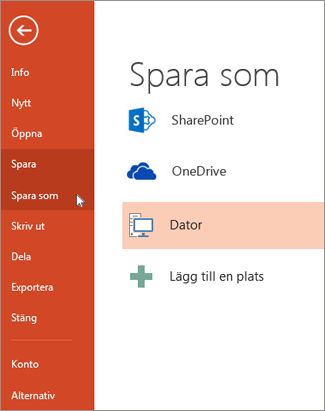|
Guidad support i webbläsaren kan hjälpa dig med digitala lösningar Office problem |
Som med alla program är det en bra idé att namnge och spara presentationen direkt och spara ändringarna ofta medan du arbetar.
I PowerPoint kan du spara skrivbordspresentationen på en lokal enhet (till exempel en bärbar dator), en nätverksplats, en CD-skiva, en DVD-skiva eller ett flashminne. Du kan också spara dem i ett annat filformat.
-
Välj Spara på fliken Arkiv.
-
Gör något av följande:
-
Om du vill spara på en lokal enhet, t.ex. din bärbara dator, ett flashminne, CD- eller DVD-enhet, väljer du Dator.
-
Om du vill spara i ett SharePoint-bibliotek väljer du SharePoint.
-
-
Under Spara som > Senaste mappar väljer du Bläddra, väljer en sökväg och mapp och namnger sedan filen.
-
Välj Spara.
Spara presentationsfilen i ett annat filformat
Obs!: Information om hur du sparar filer i PDF- (.pdf) eller XPS-filformat (.xps) finns i Spara eller konvertera till PDF eller XPS.
-
Välj Spara som på fliken Arkiv.
-
Gör något av följande under Spara som:
-
Under Senaste mappar väljer du Bläddra, väljer en sökväg och mapp och namnger sedan filen.
-
I listan Filformat klickar du på det filformat du vill använda.
-
Välj Spara.
Spara en presentation i en tidigare version av PowerPoint
I nyare versioner kan du spara filer i en tidigare version av PowerPoint genom att välja versionen i listan Filformat i rutan Spara som . Du kan till exempel spara en PowerPoint-presentation i det senaste PowerPoint-presentationsformatet (.pptx) eller som en PowerPoint 97–2003-presentation (.ppt).
Meddelanden:
-
Nyare versioner använder ett XML-baserat .pptx filformat som introducerades i Office-version 2007. Dessa filer kan öppnas i PowerPoint 2010 och PowerPoint 2007 utan särskilda tillägg eller förlust av funktioner. Mer information finns i Open XML-format och filnamnstillägg.
Öppna dokumentformat
Microsoft 365 stöder möjligheten att spara en presentationsfil i formatet OpenDocument-presentation (.odp).
När du använder kommandot Spara som eller Spara en kopia visas alternativet att spara i ODP-format i slutet av listan Filformat med alternativ.